
Шаг 1.
Открываем в Adobe Photoshop CS4 любую понравившуюся Вам картинку ( я выбрал вот такую картинку в своих фотоальбомах из раздела Осень ).

Я немного изменил размер изображения до 1200х750 px (это не обязательно).
Шаг 2.
Нам понадобится текстура, скачиваем и открываем её в программе. Дальше развернём текстуру - Изображение - Image Rotation - поворот на
90* по ч/с ( Image - Image Rotation - Rotate 90* CW).
Шаг 3.
Теперь переместим текстуру на наш осенний пейзаж (1. CTRL+A- выделяем, CTRL+С - копируем, CTRL+V-вставляем 2. В самой верхней панели инструментов находим окошко Arrange Documents и выбираем расположение изображений как на скрине).
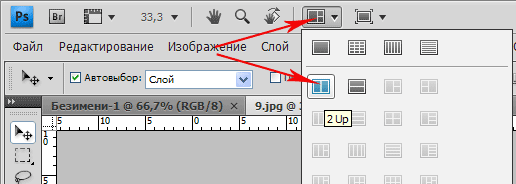
Текстура и выбранная Вами картинка находятся рядом друг с другом. Теперь с помощью инструмента Перемещение просто перетаскиваем картинку куда надо.
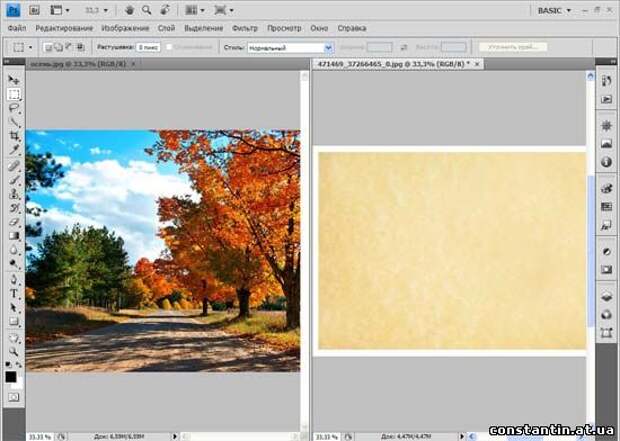
Шаг 4.
Как видите текстура меньше чем основное изображение, поэтому давайте подгоним его размер инструментом Трансформация - CNTRL+T.
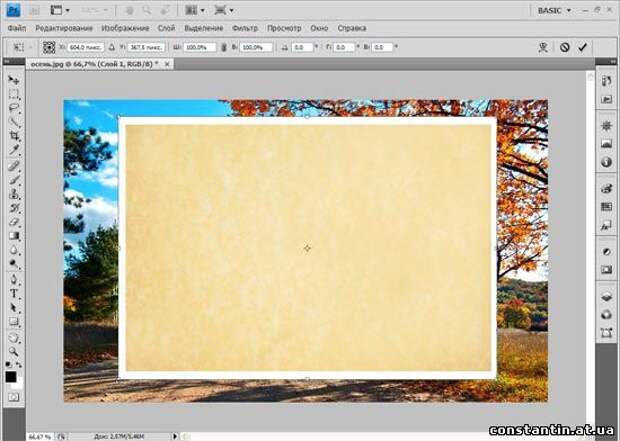
Шаг 5.
Мне кажется что исходное изображение слишком светлое поэтому выполним команду Изображение- Автоцвет (Image-Auto Color)

Шаг 6.
Для дальнейшей работы нам понадабятся так называемые Акварельные кисти Watercolor Brushes. Качаем и устанавливаем кисти в Photoshop.
Шаг 7.
Добавляем векторную маску для слоя с текстурой, нажатием клавиши D устанавливаем цвета по умолчанию.
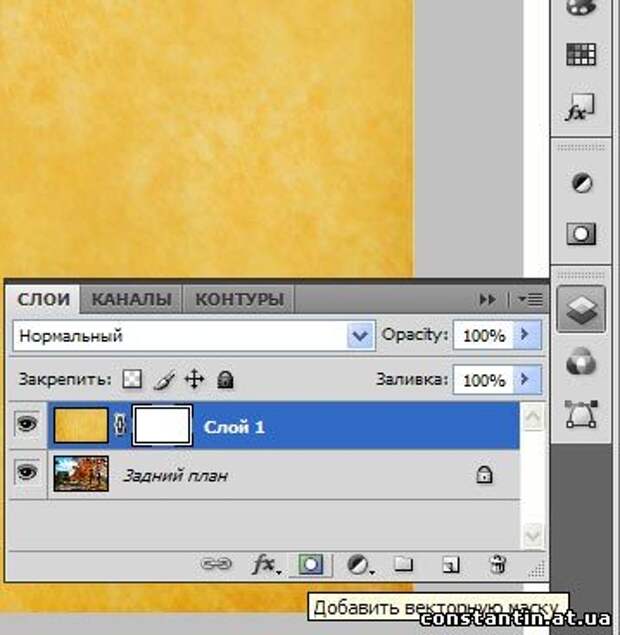
Выбираем любую кисть из скачанного набора Watercolor Brushes и черным цветом начинаем рисовать примерно вот так:

Выбираем следующую кисть и рисуем дальше, вырисовывая ту часть фоновой фотографии, которую захотим увидеть в итоге. И т.д.

Шаг 8.
Создаем новый слой над слоем с осенней фотографией. И всё теми же акварельными кистями делаем несколько ярких мазков, например, красного, желтого и синего цвета. Примерно так как на рисунке:

Шаг 9.
Так как мы пробуем приблизиться к акварельному рисунку, то не помешает придать изображению эффект холста. Для этого выполняем команду Фильтр-Текстура-Текстуризатор (Фильтр-Текстура-Текстуризатор) со следующими настройками:

Кроме этого, для придания окончательного эффекта рисунка акварелью, очень желательно применить к слою с картинкой фильтр Фильтр-Имитация-Сухая кисть (Filter - Artistic - Dry Brush) :
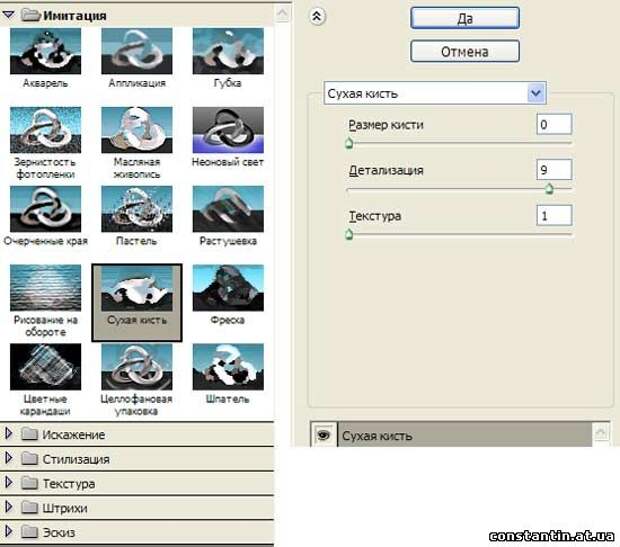
Вот что получилось:
Желаю успехов !

Свежие комментарии